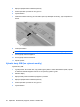HP EliteBook User Guide - Windows Vista
Table Of Contents
- Vlastnosti a funkcie
- Bezdrôtové pripojenie, modem a lokálna sieť
- Používanie bezdrôtových zariadení (len vybrané modely)
- Identifikácia ikon bezdrôtovej komunikácie a siete
- Používanie ovládacích prvkov bezdrôtovej komunikácie
- Používanie tlačidla bezdrôtovej komunikácie
- Používanie softvéru Wireless Assistant (len vybrané modely)
- Používanie softvéru Správca pripojení HP (len vybrané modely)
- Používanie ovládacích prvkov operačného systému
- Používanie zariadenia WLAN (len vybrané modely)
- Používanie modulu HP Mobile Broadband (len vybrané modely)
- Používanie bezdrôtového zariadenia Bluetooth (len vybrané modely)
- Riešenie problémov s bezdrôtovou sieťou
- Používanie modemu (len vybrané modely)
- Pripojenie k sieti LAN
- Používanie bezdrôtových zariadení (len vybrané modely)
- Polohovacie zariadenia a klávesnica
- Multimédiá
- Multimediálne funkcie
- Multimediálny softvér
- Zvuk
- Video
- Optická jednotka (len vybrané modely)
- Identifikácia optickej jednotky
- Používanie optických diskov (CD, DVD a BD)
- Výber správneho disku (disky CD, DVD a BD)
- Prehrávanie disku CD, DVD alebo BD
- Konfigurácia funkcie Automatické prehrávanie
- Zmena nastavení oblasti jednotky DVD
- Dodržiavanie upozornenia týkajúceho sa autorských práv
- Kopírovanie disku CD, DVD alebo BD
- Vytvorenie (napálenie) diskov CD a DVD
- Vybratie optického disku (CD, DVD alebo BD)
- Riešenie problémov
- Podávač optického disku sa neotvorí, keď chcete vybrať disk CD, DVD alebo BD
- Počítač nerozpoznáva optickú jednotku
- Disk sa neprehrá
- Disk sa automaticky neprehráva
- Film sa zastavuje, preskakuje alebo sa trhane prehráva
- Film sa nezobrazuje na externom displeji
- Proces napaľovania disku sa nezačne alebo sa zastaví pred dokončením
- Ovládač zariadenia je nutné preinštalovať
- Webová kamera (len vybrané modely)
- Správa napájania
- Nastavenie možností napájania
- Používanie softvéru Power Assistant (len vybrané modely)
- Používanie externého sieťového napájacieho zdroja
- Napájanie z batérie
- Hľadanie informácií o batérii v aplikácii Pomoc a technická podpora
- Používanie softvéru Battery Check
- Zobrazenie zostávajúceho stavu nabitia batérie
- Vloženie alebo vybratie batérie
- Nabíjanie batérie
- Maximalizovanie doby vybitia batérie
- Riadenie nízkeho stavu nabitia batérie
- Identifikácia nízkeho stavu nabitia batérie
- Vyriešenie nízkeho stavu nabitia batérie
- Vyriešenie nízkeho stavu nabitia batérie, keď je k dispozícii externý zdroj napájania
- Vyriešenie nízkeho stavu nabitia batérie, keď je k dispozícii nabitá batéria
- Vyriešenie nízkeho stavu nabitia batérie, keď nie je k dispozícii zdroj napájania
- Vyriešenie nízkeho stavu nabitia batérie, keď počítač nemôže ukončiť režim dlhodobého spánku
- Kalibrácia batérie
- Úspora energie batérie
- Uloženie batérie
- Likvidácia použitej batérie
- Výmena batérie
- Test sieťového napájacieho adaptéra
- Vypnutie počítača
- Jednotky
- Externé zariadenia
- Externé multimediálne karty
- Pamäťové moduly
- Zabezpečenie
- Ochrana počítača
- Používanie hesiel
- Používanie funkcií zabezpečenia v programe Computer Setup
- Používanie antivírusového softvéru
- Používanie softvéru brány firewall
- Inštalácia dôležitých aktualizácií
- Používanie nástroja HP ProtectTools Security Manager (len vybrané modely)
- Inštalácia bezpečnostného lanka
- Aktualizácie softvéru
- Zálohovanie a obnova
- Pomôcka Computer Setup
- Zavádzanie viacerých systémov (MultiBoot)
- Správa a tlač
- Register
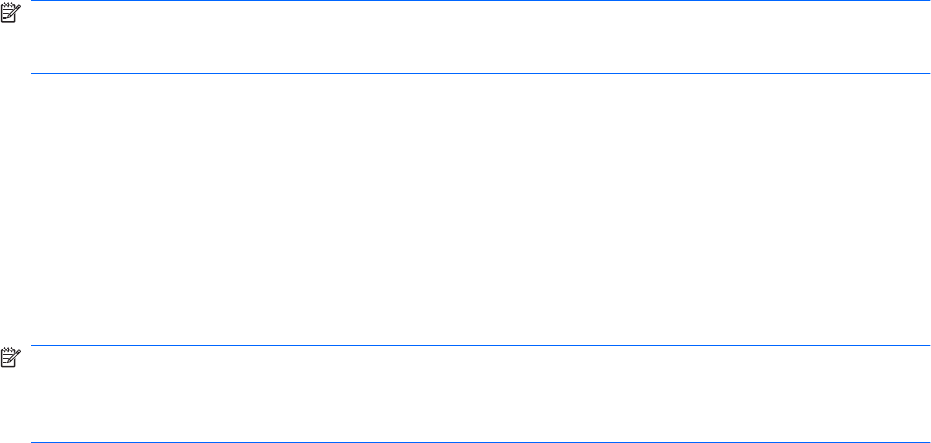
Riešenie problémov s bezdrôtovou sieťou
K niektorým možným príčinám problémov s bezdrôtovým pripojením patria aj tieto dôvody:
●
Bezdrôtové zariadenie nie je správne nainštalované alebo bolo deaktivované.
●
Zlyhal hardvér bezdrôtového zariadenia alebo smerovača.
●
Zmenila sa konfigurácia siete (SSID alebo zabezpečenie).
●
Bezdrôtové zariadenie zaznamenalo interferenciu s inými zariadeniami.
POZNÁMKA: Bezdrôtové sieťové zariadenia sú súčasťou dodávky len vybraných modelov počítačov.
Ak bezdrôtové sieťové pripojenie nie je uvedené v zozname funkcií na boku pôvodného balenia
počítača, tak túto funkciu môžete pridať zakúpením bezdrôtového zariadenia na pripojenie na sieť.
Skôr než začnete skúmať možné príčiny a riešenia problémov s pripojením na sieť, skontrolujte, či sú
nainštalované ovládače pre všetky bezdrôtové zariadenia.
Na diagnostiku a opravu počítača, ktorý nie je možné pripojiť na požadovanú sieť, použite postupy
uvedené v tejto kapitole.
Nedá sa vytvoriť pripojenie na sieť WLAN
Ak máte problém s pripojením na bezdrôtovú sieť WLAN, skontrolujte, či je na počítači správne
nainštalované integrované zariadenie WLAN.
POZNÁMKA: Systém Windows obsahuje funkciu Kontrola používateľských kont, ktorá zvyšuje
bezpečnosť počítača. Môže sa objaviť výzva na zadanie povolenia alebo hesla pre úlohy, ako sú
inštalácia softvéru, spúšťanie pomôcok alebo zmena nastavení systému Windows. Ďalšie informácie
nájdete v aplikácii Pomoc a technická podpora.
1. Vyberte ponuku Štart > Počítač > Vlastnosti systému.
2. Na ľavej table kliknite na položku Správca zariadení.
3. V zozname sieťových adaptérov identifikujte zariadenie WLAN. Výpis pre zariadenie WLAN môže
obsahovať výraz wireless (bezdrôtové), wireless LAN (bezdrôtová sieť LAN), WLAN alebo
802.11.
Ak v zozname nie je uvedené žiadne zariadenie WLAN, buď váš počítač nemá integrované
zariadenie WLAN, alebo ovládač pre zariadenie WLAN nie je správne nainštalovaný.
Ďalšie informácie o riešení problémov so sieťami WLAN nájdete vo webových prepojeniach uvedených
v aplikácii Pomoc a technická podpora.
Riešenie problémov s bezdrôtovou sieťou 25